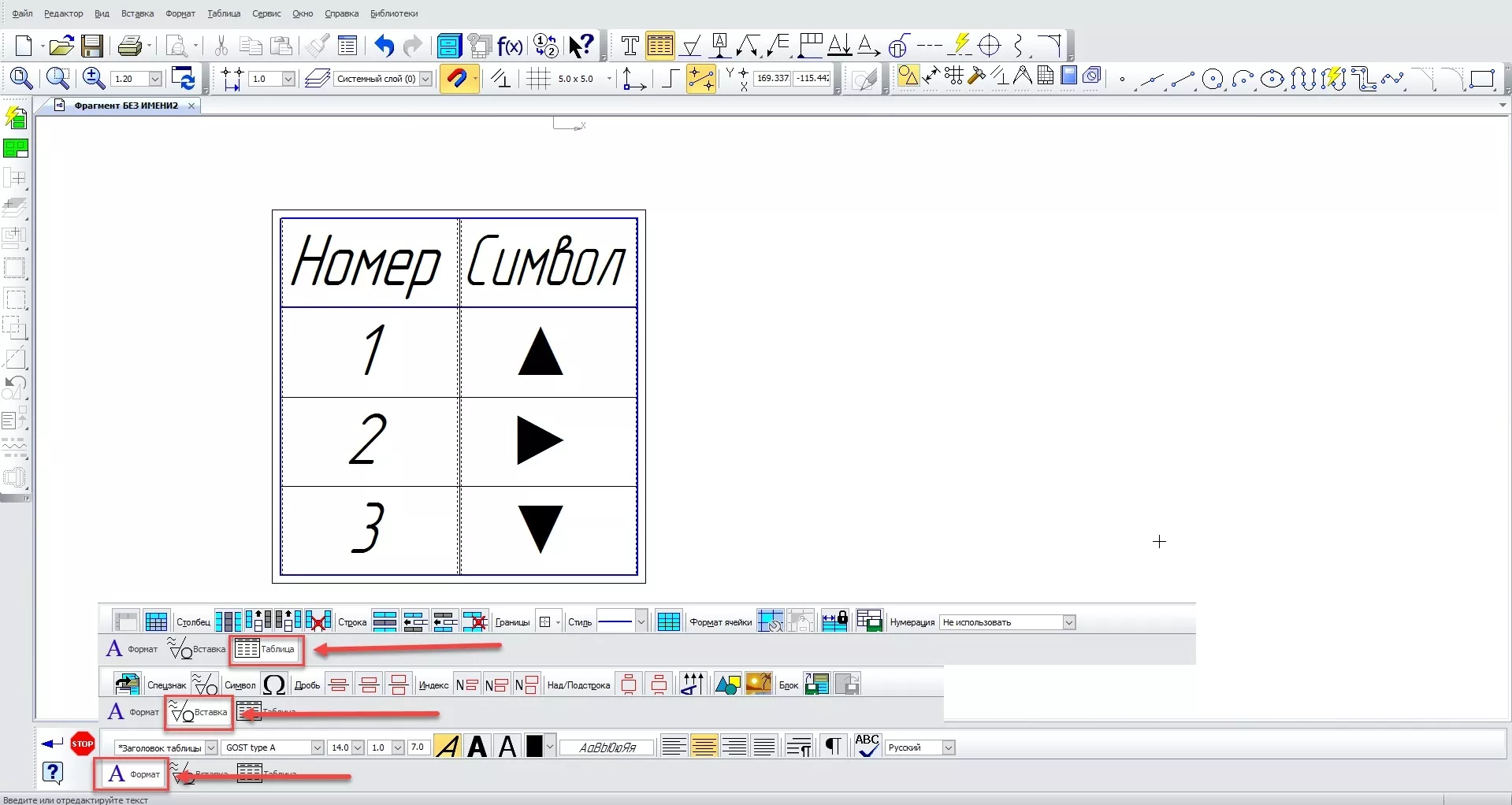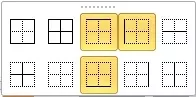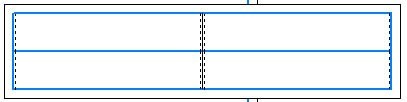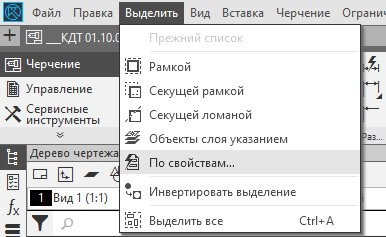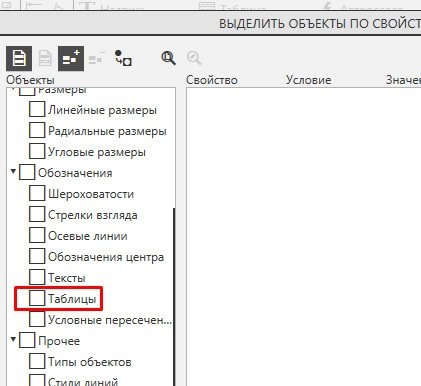Чтобы изменить габариты ячейки, выполните следующие действия.
1. Поместите указатель мыши на границу ячейки. Он примет вид двунаправленной стрелки (

2. Нажмите левую кнопку мыши и, не отпуская ее, перетаскивайте границу ячейки в нужном направлении.
3. После того как нужное положение границы достигнуто, отпустите кнопку мыши.
Если поместить указатель на пересечение границ ячейки (на ее угол), можно перетаскивать сразу обе границы ячейки. Указатель мыши в этом случае принимает вид четырехсторонней стрелки 
При перетаскивании границ ячейки размеры ячеек и таблицы в целом изменяются следующим образом.
•Размеры всех ячеек текущего столбца или строки таблицы изменяются в соответствии с положением курсора мыши.
•Размеры таблицы остаются неизменными.
•Размеры столбца справа от текущего и/или строки ниже текущей изменяются в соответствии с положением курсора мыши.
Если при перетаскивании границ ячейки удерживать нажатой клавишу <Ctrl>, изменения размеров будут следующими.
•Размеры всех ячеек текущего столбца или строки таблицы изменяются в соответствии с положением курсора мыши.
•Размеры соседних столбцов и строк остаются неизменными.
•Размеры таблицы изменяются в соответствии с изменением размеров ячейки.
Во время перемещения границ рядом с курсором отображаются текущие размеры ячеек.
Перемещение границ ячеек таблицы
•При перемещении горизонтальной или вертикальной границы отображается высота или ширина ячейки. Перемещаемая граница и параллельная ей граница отсчета размера подсвечиваются.
•При перемещении угла ячейки отображаются ее высота и ширина одновременно. Перемещаемые границы и параллельные им границы отсчета размеров подсвечиваются.
Следует обратить внимание на то, что отображаемые рядом с курсором параметры относятся к ячейке, расположенной слева или сверху по отношению к перемещаемой границе. Исключением является перемещение верхней или правой границы таблицы. В этом случае рядом с курсором отображаются размеры ячейки, примыкающей к данной границе снизу или справа.
|
|
Чтобы узнать размеры ячейки, установите курсор в ее правый нижний угол. После того как курсор превратится в четырехстороннюю стрелку, нажмите левую кнопку мыши. Рядом с курсором появятся значения размеров ячейки. |
Размеры ячеек изменяются мышью и отображаются рядом с курсором с точностью 1 мм. Чтобы переместить границу с большей точностью, следует ввести необходимый размер в диалоге настройки формата ячейки (см. раздел Форматирование ячеек).
|
|
Изменение границ строк и столбцов возможно только в том случае, если габариты ячеек не зафиксированы (см. раздел Блокировка размеров таблицы). |
Таблицы в КОМПАС
Содержание
- 1 Как вставить таблицу в КОМПАС
- 2 Как добавить или удалить строки в таблице КОМПАС
- 3 Как сделать таблицу КОМПАС
- 4 Как сохранить таблицу КОМПАС в Excel
- 5 Удаление таблицы КОМПАС
Как вставить таблицу в КОМПАС
Для вставки таблицы в чертеж или фрагмент КОМПАС служит команда «Таблица» , которая расположена на инструментальной панели Обозначения.
Альтернативный способ вызова команды — использование главного текстового меню. Путь: Оформление — Таблица.
После вызова команды нужно кликнуть на чертеже, данная точка будет являться левым верхним углом таблицы.
Клик на чертеже приводит к появлению окна:
Главное в данном окне указать количество столбцов и строк, а также ширину и высоту ячеек. После ввода данных, нажимаем «Создать»
Появляется таблица, курсор по умолчанию размещен в левом верхнем углу.
Заполнение таблицы проводится по аналогии с вводом текста, которому посвящена отдельная статья «Работа с текстом в КОМПАСе»Из специфики, которая относится именно к таблице, следует остановиться подробнее на возможности добавлять и удалять строки и столбцы, склеивать и разделять ячейки, менять отрисовку таблиц.
Как добавить или удалить строки в таблице КОМПАС
Чтобы добавить или удалить строки и столбцы в таблице КОМПАС нужно воспользоваться разделом Управление Панели параметров
Данный раздел содержит команды:
- выделить;
- вставить слева, справа, сверху, снизу;
- удалить.
Чтобы добавить или удалить строку или столбец достаточно установить курсор в одной из ячеек таблицы и нажать на необходимую команду.
Как сделать таблицу КОМПАС
Редко, но встречается необходимость создать таблицу КОМПАС из геометрических примитивов. Например, Вы открыли документ выполненный изначально в AutoCAD, а в КОМПАСе таблица отображается отрезками и отдельными текстовыми блоками. Для преобразования таких данных в таблицу необходимо скопировать границы и содержимое в отдельный файл Фрагмент, сохранить его, а затем, при использовании команды «Таблица» и указания точки вставки на чертеже, воспользоваться кнопкой «Из файла» и указать фрагмент в который была сохранена таблица
Как сохранить таблицу КОМПАС в Excel
Таблицу КОМПАС можно сохранить в *.tbl — это формат КОМПАС-Таблицы, который позволяет хранить наработки, связанные с таблицами, например, структуру и шапку таблицы, чтобы не вводить часть данных каждый раз заново. Сама команда сохранения таблицы КОМПАС находится на Панели параметров команды «Таблица»
После запуска команды «Сохранить таблицу в файл» нужно будет указать имя файла и место его расположения.
Сохранить таблицу КОМПАС в файл Excel возможности нет. КОМПАС содержит функционал сохранения табличных форм в Excel, но это относится только к спецификациям.
Удаление таблицы КОМПАС
Таблица КОМПАС удаляется также, как и любой другой объект — нужно выделить ее одинарным кликом и нажать клавишу «delete» на клавиатуре.
Если нужно выделить и удалить сразу все таблицы, то удобнее всего воспользоваться выделением по свойствам. Для этого в разделе Выделить главного текстового меню нужно выбрать команду «По свойствам»
А в открывшемся окне поставить галочку напротив пункта Таблицы
Нажать кнопку «Выделить», а затем клавишу «delete» на клавиатуре.
Оценка статьи:
Загрузка…
Построение таблиц осуществляется через меню Инструменты → Ввод таблицы. На панели параметров этой команды вначале необходимо задать угол поворота таблицы относительно системы координат и выбрать точку расположения левого верхнего угла таблицы. После этого появится диалоговое окно Создать таблицу, в котором необходимо ввести параметры таблицы. Это такие параметры, как число столбцов и строк, ширина столбца и высота строки, а также расположение заголовка (в первой строке, в первом столбце или не создавать).
Расположение заголовка таблицы имеет значение в том случае, когда важно выделить его другим шрифтом. По умолчанию шрифт заголовка таблицы (стиль текста — «Заголовок таблицы») совпадает со шрифтом ячейки таблицы, но эти настройки можно изменить глобально или локально на панели параметры таблицы — на вкладке формат. Кнопка Из файла позволяет загрузить таблицу из файла, содержащего таблицу. В этом случае возможны 2 варианта загрузки: из файла таблицы TBL или из другого файла чертежа (FRW или CDW) в том случае, если таблица составлена из вертикальных и горизонтальных отрезков линий и текста. После нажатия кнопки ОК в диалоговом окне Создать таблицу появится панель параметров форматирования таблицы.

Вкладки «Формат» и «Вставка» большей частью повторяют опции форматирования текста. Исключение составляют 3 опции на вкладке «Вставка»: Вставить вертикальный текст Вставить фрагмент
и Вставить растровый объект
.
Вкладка «Таблица» подержит следующие команды:
| Команда | Описание |
| Объединить ячейки
|
С помощью этой кнопки заранее выделенные ячейки объединяются в одну ячейку |
| Разбить ячейки
|
С помощью этой кнопки можно разбить выделенную ячейку или несколько выделенных ячеек на несколько новых столбцов или строк. При этом появляется диалоговое окно Разбиение ячеек, в которое указывается количество новых строк или столбцов, а также указывается с помощью опции Объединить ячейки перед разбиением следует ЛИ объединять выделенную группу ячеек В одну ячейку ИЛИ нет |
| Выделить столбец
|
С помощью этой кнопки можно выделить целый столбец, относящийся к той ячейке, в которой находится курсор мыши |
| Вставить столбец слева
|
С помощью этой кнопки можно вставить целый столбец слева, относительно ТОЙ ячейки, В которой находится курсор МЫШИ. При этом формат столбца (количество и высота строк) будет такой же как у ячейки, в которой находился курсор |
| Вставить столбец справа
|
С помощью этой кнопки можно вставить целый столбец справа относительно той ячейки, в которой находится курсор МЫШИ. При этом формат столбца (количество и высота строк) будет такой же, у как у ячейки, в которой находился курсор |
| Удалить столбец
|
С помощью этой кнопки можно удалить целый столбец, относящийся к той ячейке, в которой находится курсор мыши |
| Выделить строку
|
С помощью этой кнопки можно выделить целую строку, относящуюся к той ячейке, в которой находится курсор мыши |
| Вставить строку сверху
|
С помощью этой кнопки можно вставить целую строку сверху, относительно той ячейки, в которой находится курсор мыши. При этом формат строки (количество и высота столбцов) будет такой же, как у ячейки, в которой находился курсор |
| Вставить строку снизу
|
С помощью этой кнопки можно вставить целую строку снизу, относительно той ячейки, в которой находится курсор мыши. При этом формат строки (количество и высота столбцов) будет такой же, как у ячейки, в которой находился курсор |
| Удалить строку
|
С помощью этой кнопки можно удалить целую строку, относящуюся к той ячейке, в которой находится курсор мыши |
| Границы
|
С помощью этой кнопки с выпадающим графическим меню можно задать требуемый вид границ ячейки или группы ячеек. Среди предлагаемых вариантов можно выбрать (слева направо, сверху вниз): И внешние границы, все границы, верхняя граница, левая граница, внутренняя горизонтальная граница, внутренние границы, нет границ, и нижняя граница, правая граница, внутренняя вертикальная граница |
| Стиль | С помощью этого выпадающего меню можно изменять стиль границ ячейки. Для этого необходимо выбрать ячейку, у которой требуется изменить стиль границы. Затем выбрать в выпадающем меню Стиль требуемый стиль и в выпадающем графическом меню Границы необходимую границу |
| Отображать сетку
|
С помощью нажатия этой кнопки скрытые границы (через меню Границы) отображаются тонкими линиями. Если эту кнопку отжать, то скрытые границы исчезнут |
| Формат ячейки
|
С помощью этой кнопки производится настройка параметров размещения и стиля текста в текущей ячейке в диалоговом окне Формат ячейки. Далее рассматриваются эти настройки: Стиль текста по умолчанию — в этом поле отображается текущий стиль текста ячейки и с помощью кнопки Изменить можно выбрать другой стиль или создать новый стиль текста. Запретить изменение текста в ячейке — включенная галочка блокирует редактирование содержимого в ячейке текста. Однострочный текст — включенная галочка позволяет вписывать в ячейку текст только в одну строку (без переносов строк). Слева, Справа, Сверху, Снизу — в этой группе полей задаются отступы от соответствующих границ ячейки до текста. Ширина столбца — в этом поле задается ширина ячейки, если включена одна из последующих опций Изменение сужения текста или Форматирование строк. Высота строки — в этом поле задается высота ячейки, если включена последующая опция Изменение шага строк. Перенос правой границы — с помощью этой опции производится смещение правой границы ячейки при вводе текста. Изменение сужения текста — с помощью этой опции производится вписывание текста в заданную ширину ячейки за счет сужения расстояния между символами. Форматирование строк — с помощью этой опции производится автоматический перенос слов текста при достижении границы ячейки. Перенос нижней границы — с помощью этой опции производится смещение нижней границы ячейки при вводе текста. Изменение шага строк — с помощью этой опции производится вписывание текста в заданную высоту ячейки за счет пересчета расстояния между строками |
| Расширенный формат ячейки
|
С помощью этой кнопки производится настройка специфических параметров текущей ячейки в диалоговом окне Расширенный формат ячейки при создании или редактировании штампа чертежа (иначе говоря — основной надписи чертежа). Далее рассматриваются эти настройки:
Системный — включение этой опции позволяет автоматически заполнить ячейку одним из следующих системных параметров (после запятой приведен номер идентификатора: Номер листа, 7 (текущий номер листа документа), Количество листов, 8 (количество всех листов документа). Формат листа, автоматический идентификатор (работает только со стандартными форматами типа А4, АЗ и т.д.), Имя файла (полное), 43 (имя файла документа и отображение полного пути к этому файлу), Имя файла (короткое), 44 (имя файла документа), Строка обозначения и дефис, 45 (обозначение документа (из ячейки типа Общий для документа с типом данных Обозначение документа) и дефис), Пользовательский, идентификатор назначается пользователем (производится заполнение ячейки вручную). Описание работы пользовательских идентификаторов приведен немного ниже. Эти системные параметры выбираются из выпадающего меню, расположенного над полем Идентификатор ячейки. Для этого типа ячеек идентификатор носит информационный характер. Общий для листа — включение этой опции позволяет одновременно заполнить особо обозначенные ячейки разных таблиц на одном листе одними и теми же данными, введенными пользователем в одну из этих ячеек. Для этого необходимо, чтобы в этих ячейках совпадали типы и идентификаторы. Идентификатор необходимо ввести в каждую такую ячейку. Он вводится в поле Идентификатор ячейки в этом диалоговом окне Расширенный формат ячейки. Сформировать идентификаторы для всех нижележащих; ячеек столбца — включение этой опции позволяет автоматически присвоить одинаковый идентификатор на весь столбец. Это необходимо при организации спецификации (например, для столбца Формат), когда идентификаторы одинаковы — различие производится только по уникальному номеру строки, который вводится в поле Номер строки таблицы в этом же диалоговом окне. При другом типе ячейки эта опция недоступна. |
| Блокировка размеров таблицы
|
С помощью этой кнопки производится блокирование структурных размеров таблицы; элементов таблицы в диалоговом окне Блокировка размеров таблицы. Далее рассматриваются эти настройки: Зафиксировать габариты ячеек — включенная галочка блокирует изменение размеров всех ячеек таблицы. При этом возможно добавление и удаление столбцов или строк, если последующие опции не блокируют это. Запретить изменять число строк — включенная галочка блокирует изменение количества строк таблицы. Запретить изменять число столбцов — включенная галочка блокирует изменение количества столбцов таблицы |
| Сохранить таблицу в файл
|
С помощью этой кнопки текущая таблица сохранится в указанный пользователем файл |
5 772
Оцените материал по 5-ти бальной шкале:
Как вставить таблицу в КОМПАС
Чтобы вставить таблицу на чертеж или во фрагмент КОМПАС, воспользуйтесь командой «Таблица» 
Альтернативный способ вызвать команду — использовать главное текстовое меню. Путь: Дизайн — Таблица.
После вызова команды нужно щелкнуть по чертежу, этой точкой будет верхний левый угол таблицы.
При нажатии на рисунок открывается окно:
В этом окне главное указать количество столбцов и строк, а также ширину и высоту ячеек. После ввода данных нажмите «Создать»
Таблица отображается, курсор по умолчанию располагается в верхнем левом углу.
Заполнение таблицы производится по аналогии с вводом текста, которому посвящена отдельная статья «Работа с текстом в КОМПАС». Среди спецификаций, которые относятся именно к таблице, следует более подробно остановиться на возможности добавлять и удалять строки и столбцы, вставлять и разделять ячейки, изменять отображение таблиц.
Как добавить или удалить строки в таблице КОМПАС
Для добавления или удаления строк и столбцов в таблице КОМПАС используйте раздел «Управление» панели параметров
Этот раздел содержит команды:
- сделать очевидным;
- введите слева, справа, сверху, снизу;
- удалять.
Чтобы добавить или удалить строку или столбец, просто поместите курсор в одну из ячеек таблицы и щелкните нужную команду.
Как сделать таблицу КОМПАС
Редко, но необходимо создать таблицу КОМПАС из геометрических примитивов. Например, вы открыли документ, изначально созданный в AutoCAD, а в КОМПАС таблица отображается как отдельные текстовые блоки и сегменты. Чтобы преобразовать эти данные в таблицу, вам необходимо скопировать границы и содержимое в отдельный файл фрагмента, сохранить его, а затем, используя команду «Таблица» и указав точку вставки на чертеже, использовать «Из файла» кнопку и укажите фрагмент, в котором была сохранена таблица
Как сохранить таблицу КОМПАС в Excel
Таблицу КОМПАС можно сохранить в * .tbl — это формат КОМПАС-таблицы, который позволяет хранить наработки, связанные с таблицами, например структуру и заголовок таблицы, чтобы не вставлять каждый раз часть данных опять таки. Команда сохранения самой таблицы КОМПАС находится в панели параметров команды «Таблица»
После выполнения команды «Сохранить таблицу в файл» вам нужно будет указать имя и расположение файла.
Невозможно сохранить таблицу КОМПАС в файл Excel. КОМПАС содержит функцию сохранения табличных форм в Excel, но это относится только к спецификациям.
Удаление таблицы КОМПАС
Таблица КОМПАС удаляется так же, как и любой другой объект: нужно выделить ее одним щелчком мыши и нажать клавишу «удалить» на клавиатуре.
Если вам нужно выделить и удалить сразу все таблицы, удобнее использовать выбор свойств. Для этого в разделе «Выбрать» главного текстового меню выберите команду «По свойству»
И в открывшемся окне поставьте галочку напротив Таблицы
Нажмите кнопку «Выбрать», затем клавишу «Удалить» на клавиатуре.

Часть XII. Таблицы
▼При перемещении горизонтальной или вертикальной границы отображается высота или ширина ячейки. Перемещаемая граница и параллельная ей граница отсчета размера под! свечиваются.
▼При перемещении угла ячейки отображаются ее высота и ширина одновременно. Пере! мещаемые границы и параллельные им границы отсчета размеров подсвечиваются.
Следует обратить внимание на то, что отображаемые рядом с курсором параметры отно! сятся к ячейке, расположенной слева или сверху по отношению к перемещаемой грани! це. Исключением является перемещение верхней или правой границы таблицы. В этом случае рядом с курсором отображаются размеры ячейки, примыкающей к данной грани! це снизу или справа (рис.3).
Чтобы узнать размеры ячейки, установите курсор в ее правый нижний угол. После того, как курсор превратится в четырехстороннюю стрелку, нажмите левую кнопку мыши. Ря! дом с курсором появятся значения размеров ячейки.
Размеры ячеек изменяются мышью и отображаются рядом с курсором с точностью 1 мм. Чтобы переместить границу с большей точностью, следует ввести необходимый размер в диалоге настройки формата ячейки (см. раздел 69.1.10 на с. 237).
Изменение границ строк и столбцов возможно только в том случае, если габариты ячеек не зафиксированы (см. раздел 69.1.9 на с. 236).
Для выполнения операций вставки вызовите нужную команду:
▼Вставить столбец слева,
▼Вставить столбец справа,
▼Вставить строку сверху,
▼Вставить строку снизу.
Столбец (строка), который был текущим перед вызовом команды, считается исходным для нового столбца (строки).
Чтобы добавить строку внизу таблицы, установите курсор в крайнюю позицию нижней правой ячейки и нажмите клавишу <Tab>.
Вставка производится по следующим правилам.
▼За один вызов команды вставляется один столбец (строка).
▼Ячейки нового столбца (строки) имеют те же размеры, параметры форматирования тек! ста и стиль линий границ, что и исходный столбец (строка).
▼Надписи, содержащиеся в ячейках исходного столбца (строки), не копируются в ячейки нового столбца (строки).
234

Рис. 69.7. Диалог настройки границ
Глава 69. Общие сведения
Копирование строк и столбцов вместе с их содержимым возможно через буфер обмена. При вставке столбцы, находящиеся в буфере, размещаются слева от текущего, а строки, находящиеся в буфере — над текущей.
Для удаления столбцов или строк служат команды Удалить столбец или Удалить строку.
Чтобы удалить сразу несколько строк или столбцов, выделите их перед вызовом коман! ды.
Нажатие клавиши <Delete> удаляет содержимое ячеек выделенных столбцов (строк). Са! ми столбцы (строки) остаются в таблице.
Вставлять и удалять строки и столбцы можно только в том случае, если габариты ячеек не зафиксированы (см. раздел 69.1.9).
69.1.7. Границы ячеек
Ячейки вновь созданной таблицы имеют умолчательное обрамление: внешние рамки и линии, разделяющие строки таблицы, имеют стиль Основная, а линии, разделяющие столбцы, имеют стиль Тонкая.
Управление отображением и стилем линии границ ячеек производится в диалоге на! стройки границ (рис. 69.7). Для его вызова служит команда Границы.
Всписке Стиль линий границ перечислены сис! темные стили линий, которые могут быть исполь! зованы для границ ячеек.
Вполе Образец схематично отображается выде! ленный диапазон ячеек. Слева от поля и под ним расположены кнопки, соответствующие границам. Если отображение границы включено, то кнопка нажата, а если выключено — отжата. Включенные границы показываются на образце установленным
для них стилем линии, а выключенные — серыми линиями. Если граница выделенного диапазона состоит из линий разного стиля, то она показывается на образце в виде толстой серой
линии.
Чтобы выключить отображение границ текущей ячейки (или выделенного диапазона ячеек), отожмите кнопки, соответствующие этим границам, в диалоге настройки границ.
Для удобства редактирования таблицы с выключенными границами вы можете включить их отображение на экране, активизировав переключатель Отображать сетку. Выклю! ченные границы будут показаны в виде тонких серых линий. Эти линии отображаются на экране только в режиме редактирования таблицы и не выводятся на печать.
Чтобы изменить стиль линии границы текущей ячейки (или выделенного диапазона яче! ек), выполните следующие действия.
1.Вызовите диалог настройки границ (рис. 69.7).
2.Выберите нужный стиль из списка Стиль линий границ.
235

Часть XII. Таблицы
3.Если граница, стиль которой требуется изменить, выключена, нажмите соответствую! щую ей кнопку. Если граница, стиль которой требуется изменить, включена, отожмите соответствующую ей кнопку, а затем вновь нажмите ее.
|
Управление границами возможно также с помощью элементов |
|
|
инструментальной панели Таблицы и границы. |
|
|
Чтобы изменить стиль линии границы текущей ячейки (или вы! |
|
|
деленного диапазона ячеек), выберите нужный стиль из списка, |
|
|
Рис. 69.8. |
а затем нажмите кнопку, соответствующую границе (рис. 69.8). |
Кнопки, соответствующие границам, можно расположить на отдельной панели и размес! тить ее в любом удобном месте. Для этого «перетащите» меню кнопок мышью за заго! ловок в любом направлении. Будет сформирована панель Границы.
Если панель Таблицы и границы расположена вертикально, то вместо списка стилей на ней отображается кнопка Стиль линии. Для изменения текущего стиля линии грани! цы следует нажать эту кнопку. На экране появится диалог, в котором можно выбрать нужный стиль.
69.1.8. Сохранение таблиц
Создав таблицу один раз, вы можете сохранить ее в файле для дальнейшего использо! вания. Файлы таблиц в КОМПАС!3D V9 имеют расширение tbl.
Чтобы сохранить текущую таблицу во внешнем файле, выполните следующие действия.
1. Вызовите команду Сохранить таблицу в файл.
2.В появившемся диалоге задайте каталог и имя файла для сохранения таблицы.
Впоследствии сохраненную таблицу можно будет загружать с диска. Для этого в диалоге создания таблиц следует нажать кнопку Из файла (см. табл. 70.2 на с. 241).
69.1.9.Блокировка размеров таблицы
При создании типовых таблиц вы можете запретить изменение их структуры и габаритов ячеек. Для этого вызовите команду Блокировка размеров таблицы.
|
На экране |
появится диалог настройки блокировки |
|
(рис. 69.9). |
Опции этого диалога представлены в |
|
таблице 69.2. |
Рис. 69.9. Диалог блокировки размеров таблицы
236

Глава 69. Общие сведения
Табл. 69.2. Диалог блокировки размеров таблицы
|
Опция |
Описание |
|
Зафиксировать |
Запрещает изменение размеров ячеек таблицы. |
|
габариты ячеек |
|
|
Запретить |
Делает недоступной команды вставки и удаления строк. |
|
изменять |
|
|
число строк |
|
|
Запретить |
Делает недоступной команды вставки и удаления столбцов. |
|
изменять |
|
|
число столбцов |
|
69.1.10. Форматирование ячеек
Чтобы отформатировать текущую или выделенные ячейки таблицы, вызовите команду
Формат ячейки.
На экране появится диалог форматирования ячейки (рис. 69.10). Элементы управления этого диалога представлены в таблице 69.3.
Рис. 69.10. Диалог форматирования ячейки
Табл. 69.3. Диалог форматирования ячейки
Стиль текста по Поле, содержащее название стиля текста, применяемого по умолчанию умолчанию для надписи в ячейке.
237

Часть XII. Таблицы
Табл. 69.3. Диалог форматирования ячейки
|
Элемент |
Описание |
|
Изменить |
Кнопка, позволяющая выбрать стиль текста для указанной ячейки |
|
(ячеек). После ее нажатия на экране появится диалог выбора стиля |
|
|
текста (табл. 65.11 на с. 199). |
|
|
При назначении другого стиля весь текст в ячейке (ячейках) будет |
|
|
переформатирован в соответствии с новым стилем. Остальные |
|
|
ячейки не изменятся. |
|
|
Запретить |
Опция, позволяющая блокировать любое редактирование |
|
изменение текста |
содержимого указанной ячейки (ячеек). |
|
в ячейке |
Такой запрет необходим, например, при создании типовых таблиц, |
|
где имеются ячейки, текст которых не подлежит изменению. |
|
|
Однострочный |
Опция, включение которой запрещает ввод более чем одной строки |
|
текст |
текста в ячейке. Данная опция, как и предыдущая, используется |
|
при создании типовых таблиц. |
|
|
Отступы |
Группа опций, определяющая расположение текста в ячейке. |
|
Значения отступов отсчитываются от границ ячейки. |
|
|
Не рекомендуется устанавливать отступы, равные нулю, так как при |
|
|
этом символы текста будут «прикасаться» к линиям, |
|
|
ограничивающим ячейку. |
|
|
Ширина столбца, |
Поля для ввода размеров текущей ячейки. |
|
Высота строки |
Доступны при активизации переключателей Изменение сужения |
|
текста (или Форматирование строк) и Изменение шага строк |
|
|
в группах Отслеживание размеров по горизонтали и |
|
|
Отслеживание размеров по вертикали соответственно. |
|
|
Отслеживание |
Группы переключателей, позволяющие установить способ |
|
размеров |
расположения текста внутри ячейки (ячеек). Эти способы подробно |
|
по горизонтали/ |
описаны в таблицах 69.4 и 69.5. |
|
вертикали |
|
Табл. 69.4. Отслеживание размеров по горизонтали
|
Способ |
Описание |
|
Перенос |
Длина строк в ячейке динамически отслеживается: при вводе |
|
правой границы |
строки, длина которой превышает ширину ячейки, правая граница |
|
ячейки (а вместе с ней и всего столбца) сдвигается вправо. Все |
|
|
столбцы, расположенные справа от текущего, будут смещены |
|
|
вправо. Переход к новой строке возможен только по нажатию |
|
|
клавиши <Enter>. |
238
Соседние файлы в предмете [НЕСОРТИРОВАННОЕ]
- #
- #
- #
- #
- #
- #
- #
- #
- #
- #
- #